Avviso di fine del supporto: il 15 settembre 2025 AWS interromperà il supporto per Amazon Lex V1. Dopo il 15 settembre 2025, non potrai più accedere alla console Amazon Lex V1 o alle risorse Amazon Lex V1. Se utilizzi Amazon Lex V2, consulta invece la guida Amazon Lex V2.
Le traduzioni sono generate tramite traduzione automatica. In caso di conflitto tra il contenuto di una traduzione e la versione originale in Inglese, quest'ultima prevarrà.
Fase 1: creare un Amazon Lex Bot (console)
Per questo esercizio, crea un bot per ordinare fiori, chiamato OrderFlowersBot.
Per creare un bot Amazon Lex (console)
Accedi a AWS Management Console e apri la console Amazon Lex all'indirizzo https://console.aws.amazon.com/lex/
. -
Se questo è il tuo primo bot, seleziona Get Started (Inizia); altrimenti, nella pagina Bots (Bot), scegli Crea.
-
Nella pagina Create your Lex bot (Crea bot di Lex), fornisci le seguenti informazioni, quindi scegli Create (Crea).
-
Scegli il OrderFlowersprogetto.
-
Lascia il nome del bot predefinito (OrderFlowers).
-
Per COPPA, scegliere
No. -
Per l'archiviazione degli enunciati dell'utente, scegliete la risposta appropriata.
-
-
Scegli Create (Crea) . La console invia le richieste necessarie ad Amazon Lex per salvare la configurazione. La console visualizza la finestra dell'editor il bot.
-
Attendere la conferma che il bot è stato creato.
-
Esegui il test del bot.
Nota
Puoi eseguire il test del bot digitando una parte di testo nella finestra di prova oppure, nei browser compatibili, scegliendo il pulsante del microfono nella finestra di prova e parlando.
Utilizza il seguente testo di esempio per avviare una conversazione con il bot per l'ordine dei fiori:
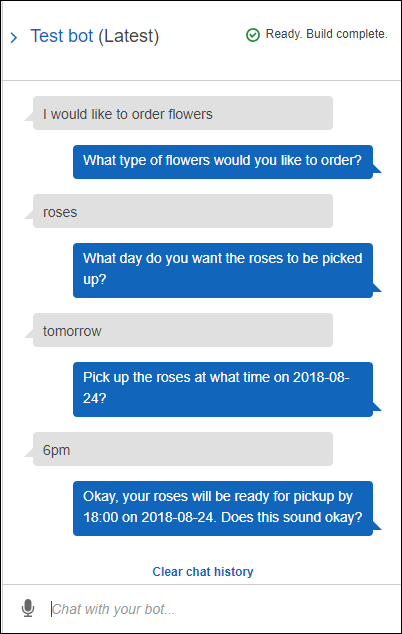
Da questo input, il bot deduce l'intento
OrderFlowerse richiede i dati dello slot. Una volta forniti tutti i dati di slot necessari, il bot realizza l'intento (OrderFlowers) restituendo tutte le informazioni all'applicazione client (in questo caso, la console). La console mostra le informazioni nella finestra di prova.Nello specifico:
-
Nell'istruzione "What day do you want the roses to be picked up?", il termine "roses" appare perché il prompt dello slot
pickupDateviene configurato utilizzando delle sostituzioni,{FlowerType}. Verificare nella console. -
L'istruzione "Okay, your roses will be ready..." è il prompt di conferma che hai configurato.
-
L'ultima istruzione ("
FlowerType:roses...") indica semplicemente i dati dello slot restituiti al client, in questo caso, nella finestra di prova. Nell'esercizio successivo, si utilizza una funzione Lambda per soddisfare l'intento, nel qual caso viene visualizzato un messaggio che indica che l'ordine è stato evaso.
-
Fase succcessiva
Fase 2 (facoltativo): Revisione dei dettagli del flusso di informazioni (console)